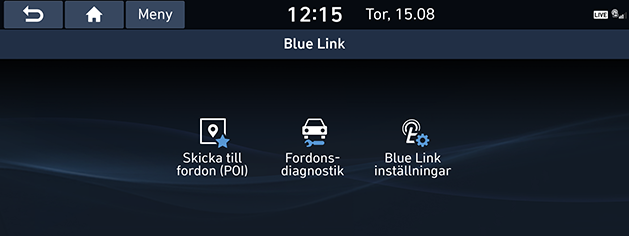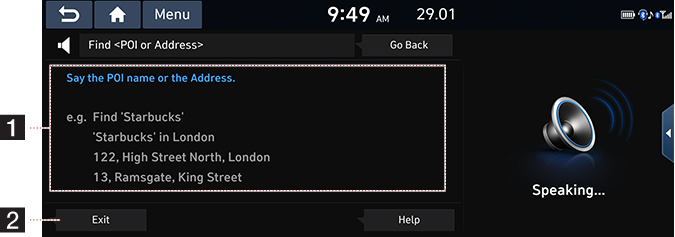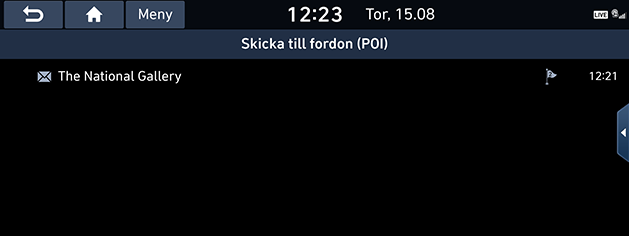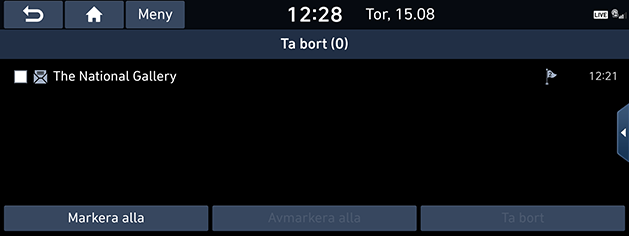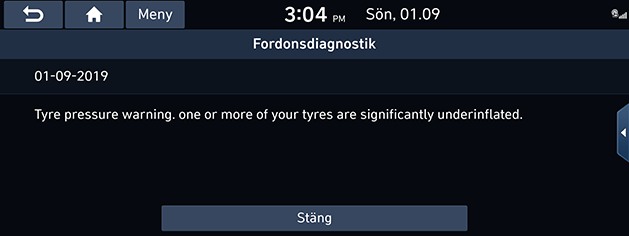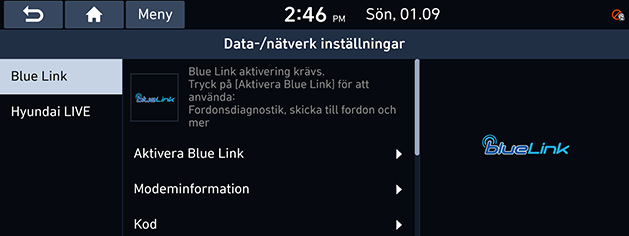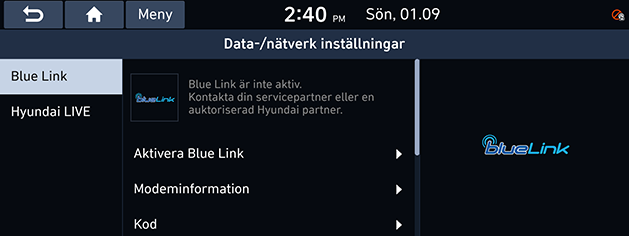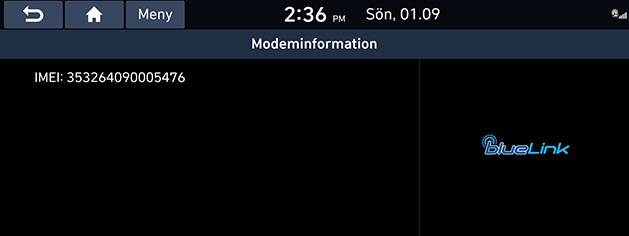Innan du använder Blue Link®
Vad är Blue Link?
Detta är en telematiktjänst baserad på vårt avancerade IT-system. Den gör din körupplevelse bekvämare och roligare och har funktioner för säkerhet, trygghet, fordonsdiagnostik, fjärrstyrning och synkronisering med din smartphone.
Kör smartare med Blue Link.
Vad är telematik?
Ordet "Telematik" härrör från kombinationen av telekommunikation och informatik. Med det menas ett informationssystem som tillhandahåller en mängd körinformation via den inbyggda terminalen genom att analysera varje symptom och körstatus. Detta möjliggör en mycket säkrare och bekvämare körupplevelse.
Om sändning och mottagning av radiovågor
Anslutningen till Blue Link Center eller överföring av trådlös data kan avbrytas på följande platser.
För sändnings- / mottagningsstatus, se den status som visas på Blue Link -skärmen.
Vi rekommenderar att du använder Blue Link-systemet när antennsymbolen (![]() /
/![]() ) har fyra streck eller fler.
) har fyra streck eller fler.
Platser där Blue Link kan störas beroende på sändnings- / mottagningsstatus:
- I tunnlar
- Bergsområden eller tät skog
- Vägar nära klippkanter
- Tätbebyggda områden
- På motorvägar eller vägar under uppbyggda trafikplatser
- Inuti byggnader
Använda Blue Link-tjänster
Börja med Blue Link®
Använda Blue Link -funktioner som Skicka till bil (POI), Fordonsdiagnos och Blue Link -inställningarna. Blue Link -funktioner kan användas efter att tjänsten aktiverats. En separat avgift kan tas ut för användning av Blue Link, och funktionerna kan variera beroende på din tjänste-plan.
- Välj [
 ] > [Blue Link].
] > [Blue Link].
|
|
- [Skicka till fordon (POI)]: Visar information om platser som fordonet mottagit från Blue Link -appen för smartphones.
- [Fordonsdiagnostik]: Inspekterar fordonet för felfunktioner och tillhandahåller diagnoser.
- [Blue Linkinställningar]: Aktiv Blue Link, modem informationskoden, offline-läge, villkor verkar integritet, passiva Blue Link systemet standard.
Blue Link® röstsökning för platser
Vad är Blue Link® röstsökning för platser?
Med Blue Link nätverkstjänst, kan du söka efter namn på platser i HERE med hjälp av din röst.
Blue Link röstsökning för platser söker efter namn på platser med hjälp av nätverkstjänster och är endast tillgänglig när du är ansluten till ett kommunikationsnätverk.
Starta Blue Link® röstsökning för platser
- Tryck [
 ] på rattens fjärrkontroll.
] på rattens fjärrkontroll. - Säg "Sök adress", eller "Hitta POI". Det tar dig till skärmen Blue Link röstsökning för platser.
|
|
1 exempelkommando
Visar ett exempel på en plats-sökning.
2 knapp för att avsluta
Avslutar Blue Link röstsökning för platser.
|
,Obs |
|
Den här funktionen kommer inte att stödjas på andra språk är engelska, tyska, franska, spanska, italienska och holländska. Om aktuellt språk inte stöder denna funktion, ändra systemspråket till ett av dessa språk. |
Blue Link® säkerhet och trygghet
Larmmeddelande
Om ditt fordons larm är aktiverat, kommer den här funktionen automatiskt att meddela detta genom ett meddelande på din mobilapp.
Skicka till fordon (POI)
Du kan kontrollera information om Platser som mottagits genom Blue Link -appen för smartphones. För att använda funktionen “Skicka till fordon (POI)”, måste du först registrera dig på Blue Link.
Se Skicka till fordon (POI)
- Välj [
 ] > [Blue Link] > [Skicka till fordon (POI)].
] > [Blue Link] > [Skicka till fordon (POI)].
|
|
- Välj önskad plats från POI-listan och tryck [Ange som destination] för att ställa in platsen som destination. Flyttar till destinationsskärmen.
|
|
Radera Skicka till bil (POI)
- Välj [
 ] > [Blue Link] > [Skicka till fordon (POI)] > [Meny] > [Ta bort].
] > [Blue Link] > [Skicka till fordon (POI)] > [Meny] > [Ta bort]. - Efter att du valt en lista att radera, tryck [Ta bort].
|
|
- Välj det förkryssade objektet igen för att radera den utvalda listan.
- För att avbryta raderingen av listan, tryck [
 ].
]. - Tryck [Markera alla] > [Ta bort] för att radera hela listan.
Fordonsdiagnostik
Funktionen Fordonsdiagnos utför automatiskt en diagnos på bilen när en varningslampa syns på klusterpanelen. Föraren kan se detaljerna gällande fordonets funktionsfel på skärmen.
- Välj [
 ] > [Blue Link] > [Fordonsdiagnostik].
] > [Blue Link] > [Fordonsdiagnostik].
|
|
- Tryck [Stäng] för att stänga fönstret.
|
,Obs |
|
Om fordonsdiagnosen misslyckades utförs diagnosen automatiskt igen när du startar ditt fordon. |
Blue Link® - inställningar
Aktivering av tjänsten (när tjänsten inte är aktiverad)
Efter att du köpt din bil, måste du aktivera (registrera dig för) Blue Link-tjänsterna för att kunna använda Blue Link-funktionerna, inklusive Fordonsdiagnos, Skicka till fordon, och Virtuell assistent.
Välj [ ] > [Blue Link] > [Blue Linkinställningar] > [Aktivera Blue Link].
] > [Blue Link] > [Blue Linkinställningar] > [Aktivera Blue Link].
|
|
|
,Obs |
|
Aktivering av tjänsten (när tjänsten har gått ut)
Om perioden för Blue Link-tjänsten har gått ut, är inte funktionerna i Blue Link-tjänsten (Fordonsdiagnos, Skicka till fordon, och Virtuell assistent) tillgängliga.
|
|
Modeminformation
Den här funktionen används för att visa IMEI-modeminformationen.
Välj [ ] > [Blue Link] > [Blue Linkinställningar] > [Modeminformation].
] > [Blue Link] > [Blue Linkinställningar] > [Modeminformation].
|
|